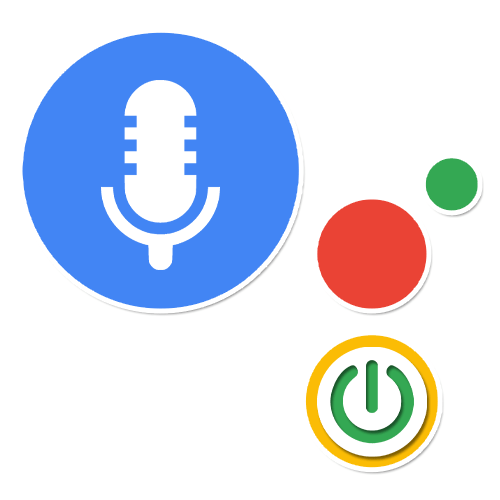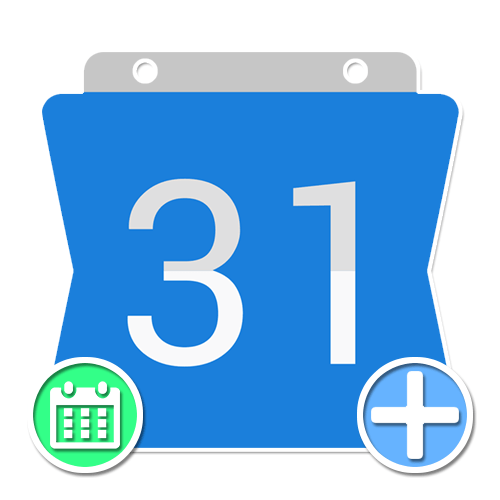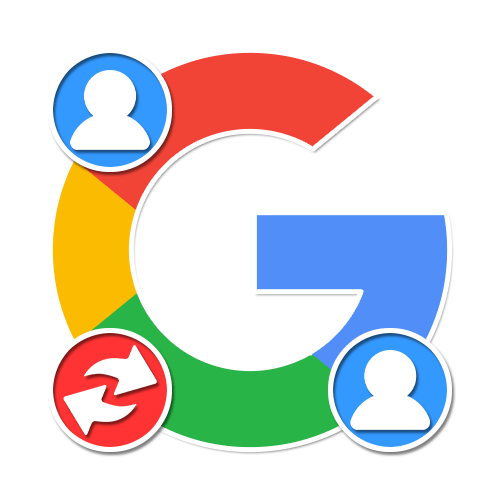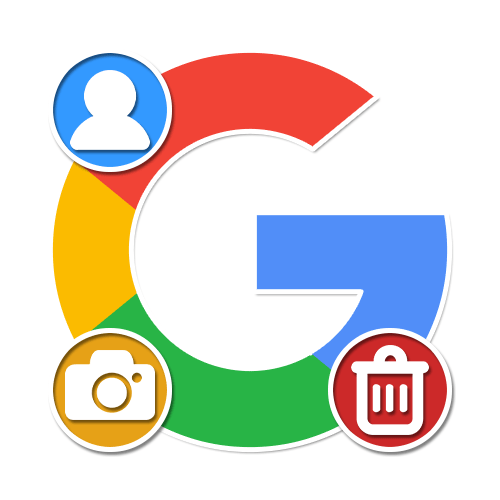Увімкнення Google Assistant
На мобільних пристроях за допомогою асистента можна виконувати масу завдань, використовуючи голосові запити, в тому числі і російською мовою. Щоб цей додаток запрацювало належним чином, необхідно попередньо додати на смартфон основне по Google і безпосередньо сам Google Assistant.
Завантажити Google з Google Play Маркета
Завантажити Google Асистент з Google Play Маркета
Завантажити Google з App Store
завантажте Google Assistant з App Store
- Якщо згадане ПЗ не було встановлено на телефоні спочатку, виконайте це завдання самостійно. Після цього потрібно запустити додаток Google.
- Перебуваючи на стартовій сторінці згаданої програми, за допомогою панелі в нижній частині екрана розгорніть меню " більше» і виберете пункт «Налаштування» .
- Відкрийте підрозділ «Google Assistant» і через навігаційне меню перейдіть на вкладку " асистент» .
- Перегорніть даний список до самого низу і в рамках блоку " пристрої з асистентом» тапніте по рядку з підписом " Телефон» .
- На представленій далі сторінці змістите повзунок в праву сторону, і на цьому по суті закінчується основний етап процедури включення.
- Якщо ви раніше не користувалися розглянутим ПЗ, так само потрібно буде включити додаткові функції. Для цього в блоці «Ok Google» торкніться посилання »почати" .
- За допомогою кнопки»далі"
і згодом
" приймаю»
підтвердьте свою згоду на умови використання модуля
«Voice Match»
.
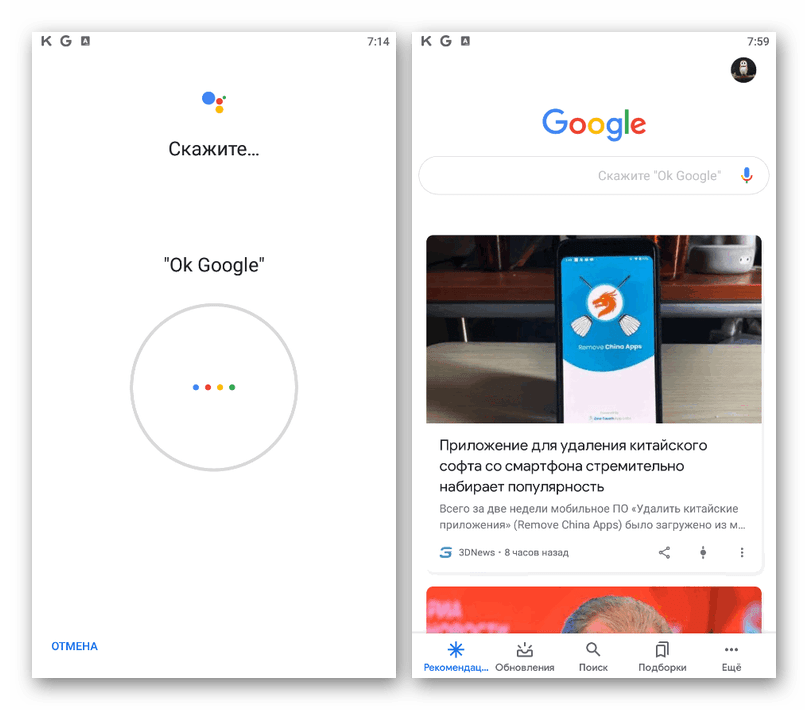
Щоб в майбутньому викликати Google Асистента можете використовувати голосову команду «Ok Google» . Додаток в даний час без проблем розпізнає російську мову.
Читайте також: як увімкнути команду «Ok Google " на Android
- При непрацюючих голосових командах доведеться внести ще одне коригування в параметри. Відкрийте вкладку " більше» і виберете »Налаштування" .
- Торкніться підрозділу»голосове введення"
і на наступному екрані тапніте
«Voice Match»
в блоці
«Ok Google»
.
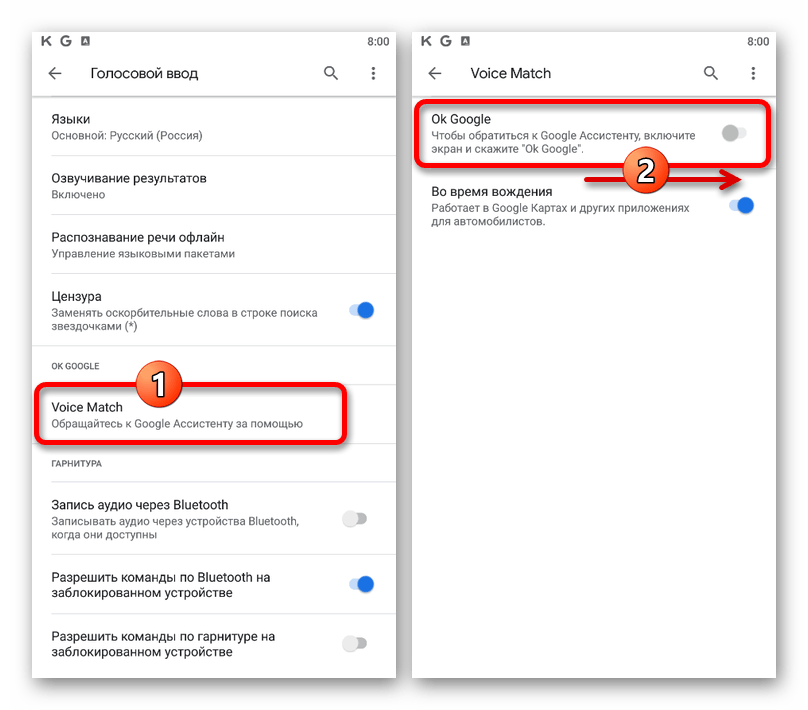
Для активації буде досить змістити повзунок «Ok Google» в праву сторону і просто покинути параметри.
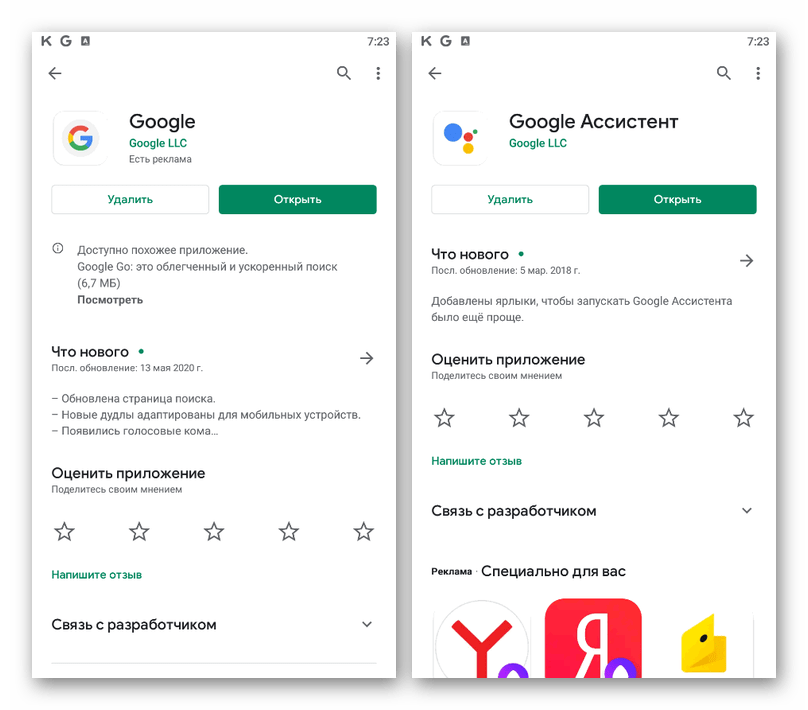
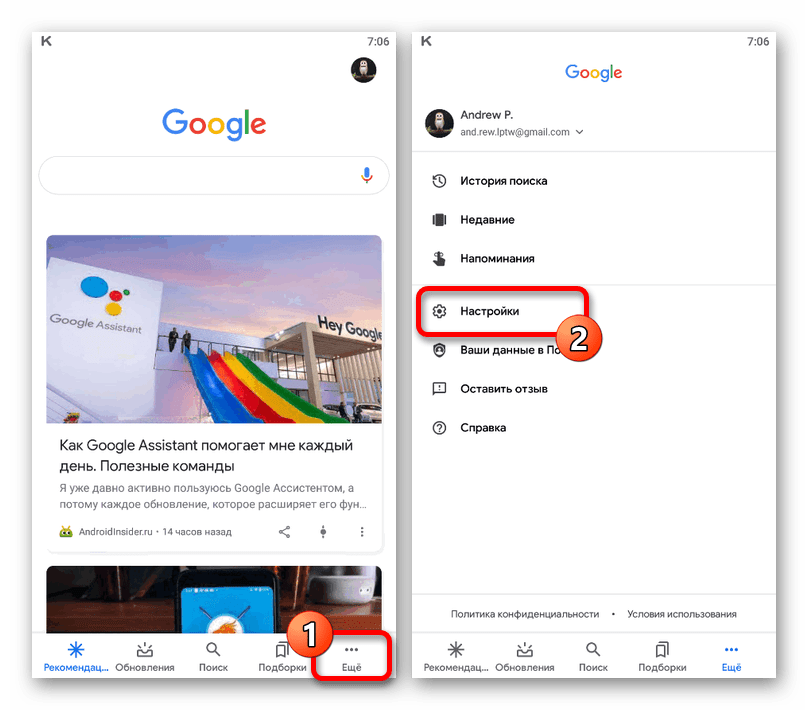
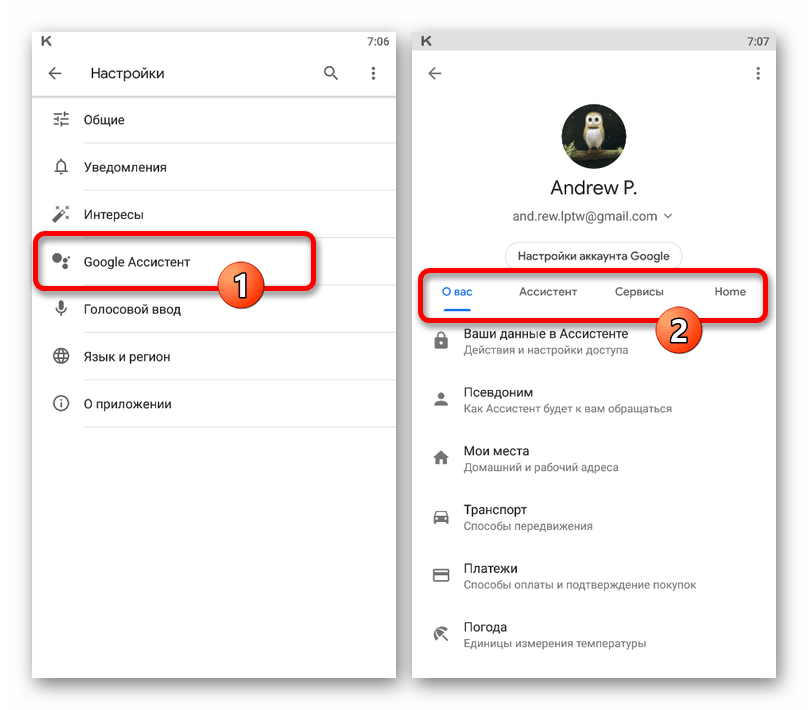
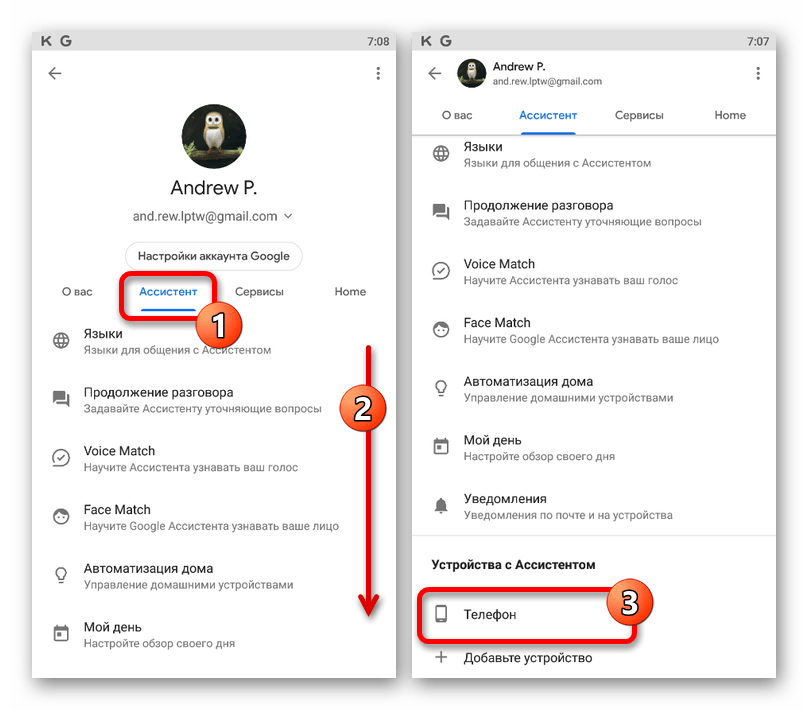

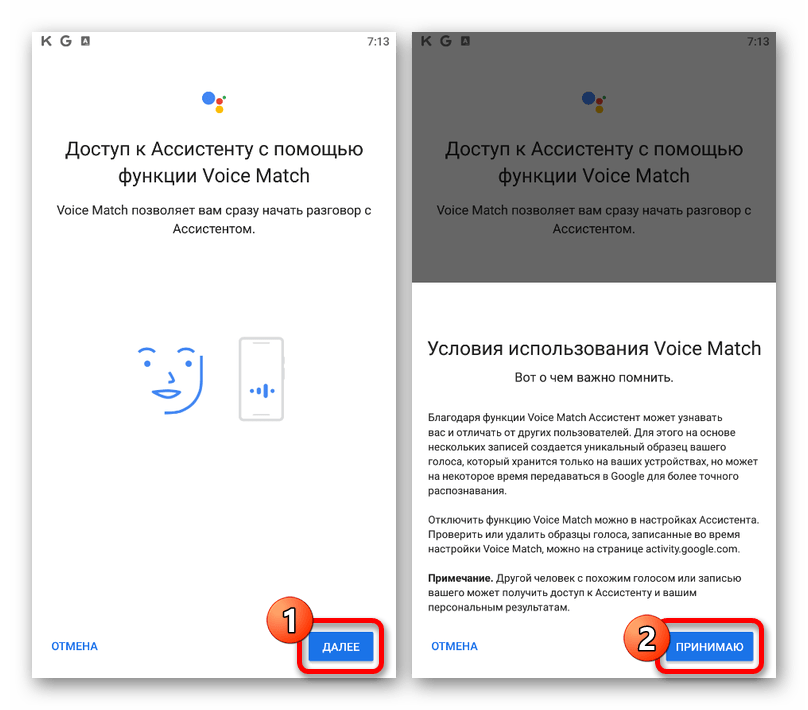
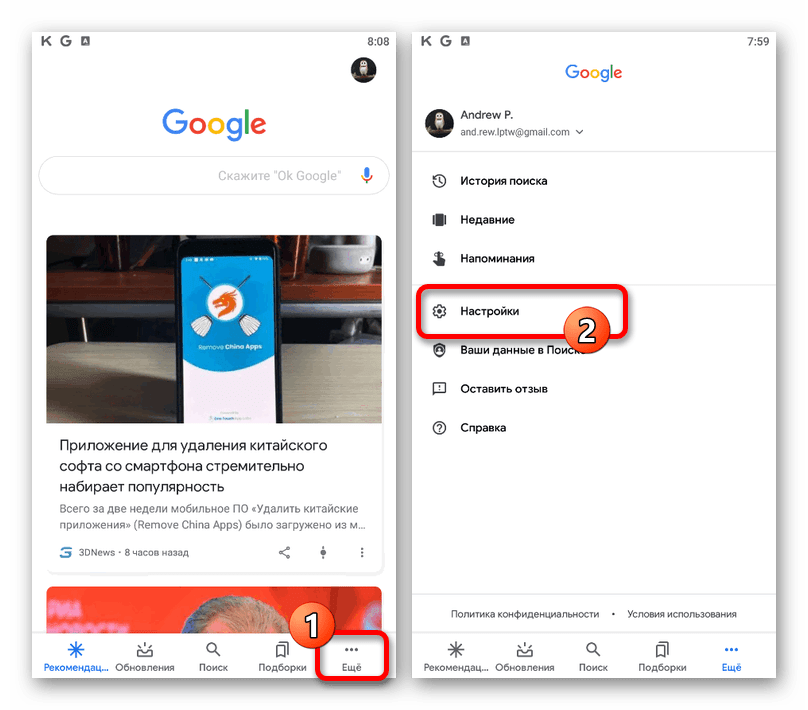
Зверніть увагу, на фірмових смартфонах Google з лінійки Pixel дане ПО може бути викликано не тільки голосом, але і шляхом стиснення нижній частині пристрою. В іншому на всіх пристроях асистент працює однаково.